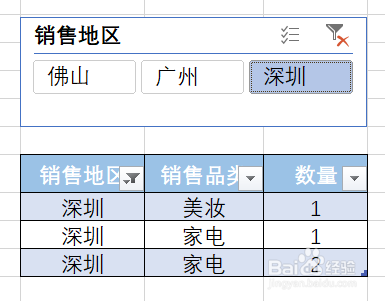Excel的筛选功能大家可能并不陌生,但是切屡阽咆忌片器大家是否都用过呢?其实切片器也是一个非常实用且美观的筛选神器,本期小编就与大家分享一下切片器的用法。

工具/原料
电脑
Excel2010
创建表格
1、打开Excel需创建切片器的表格文件,如下图示例。
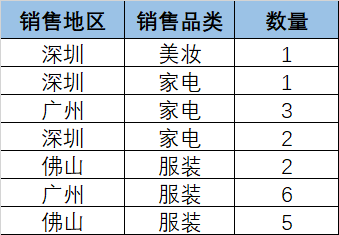
2、点击左上角【插入】-【表格】,弹出表格插入区域确认弹窗,点击确认。确认后表格格式自动变化为第2张图所示。
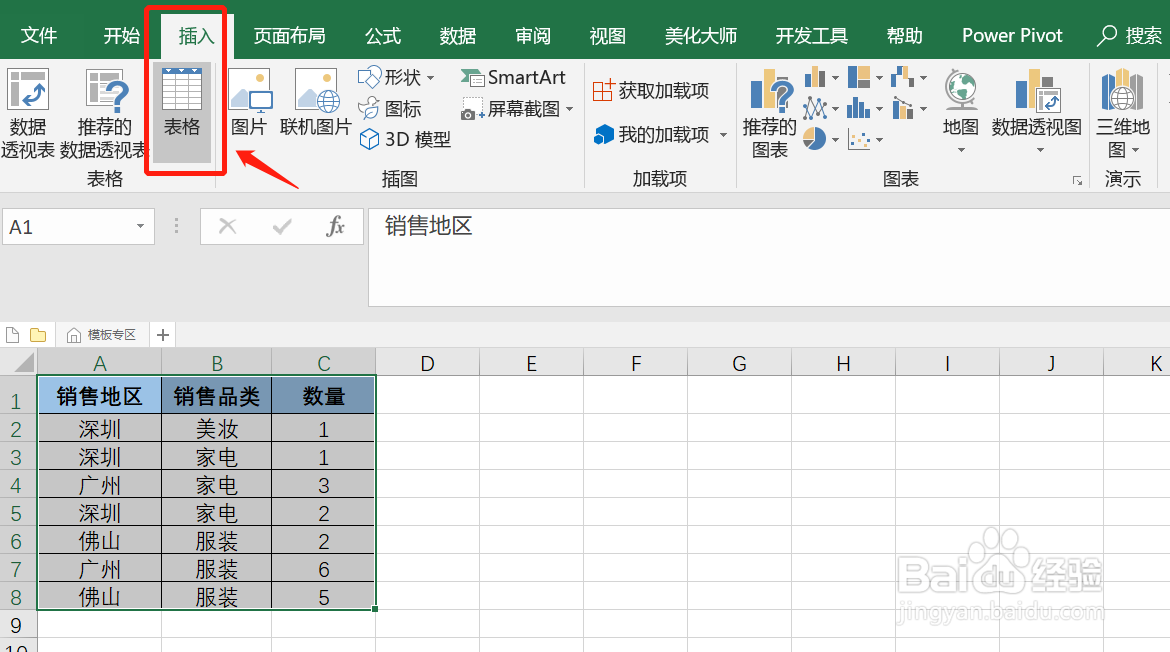
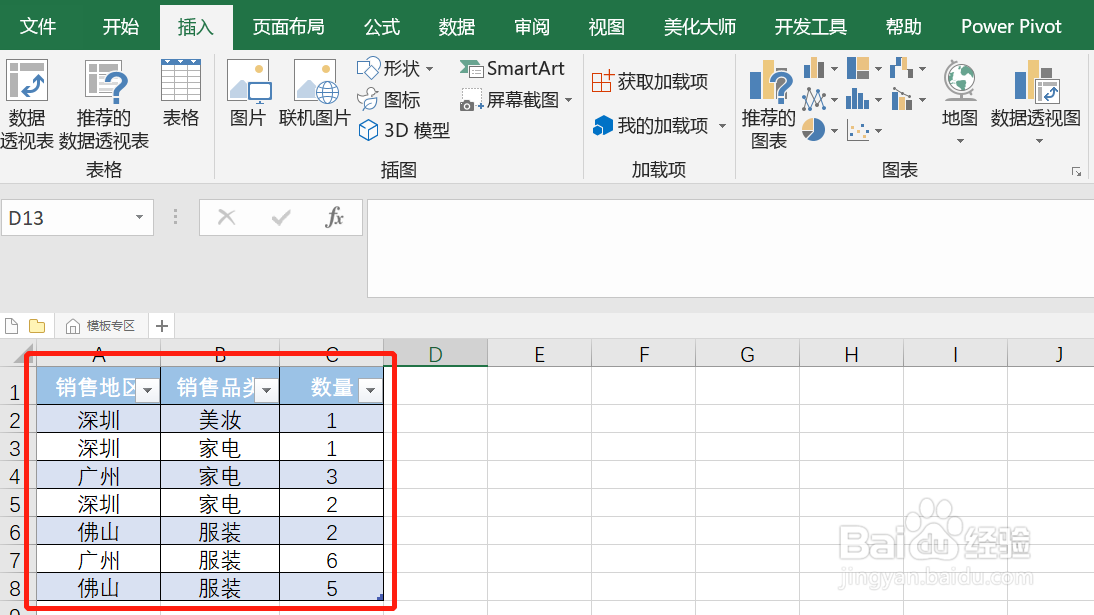
创建切片器
1、上方菜单栏出现【插入切片器】选项,点击并选择切片器中要用于筛选的字段。这里,小编仅选择了“销售地区”。
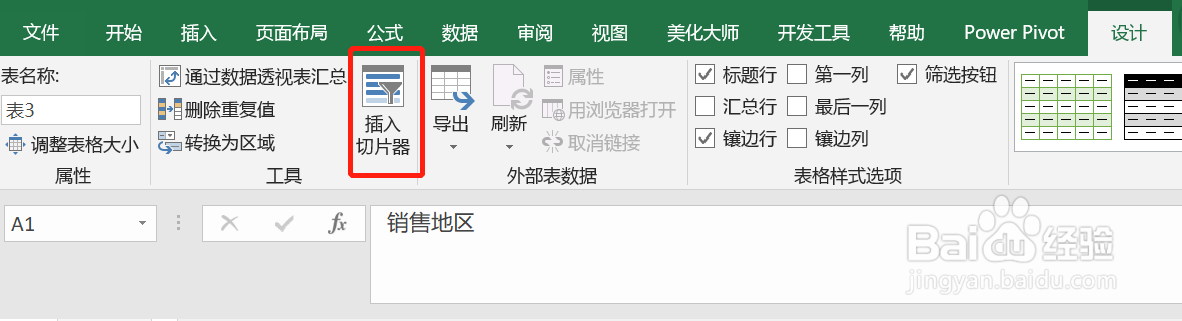
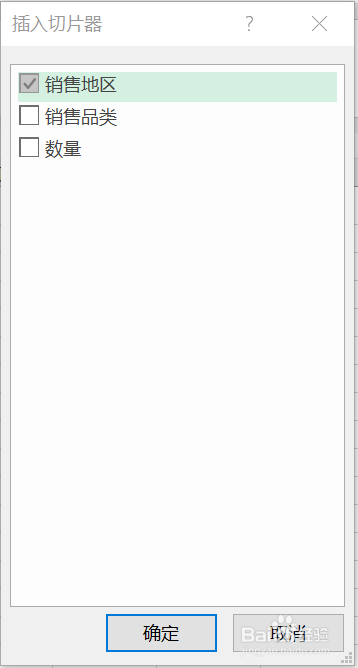
2、原有表格上出现切片器组件,但默认创建的切片器仅有1列,且长宽格式不适合,可打开上方菜单栏【切片器皤材装肢工具】-【选项】进行调整


3、因销售地区包括“深圳”“广州”“佛漕市熏钏山”3个地区,因此小编选择列数为“3”列,并拖动切片器边框将其长宽调整为适当格式。
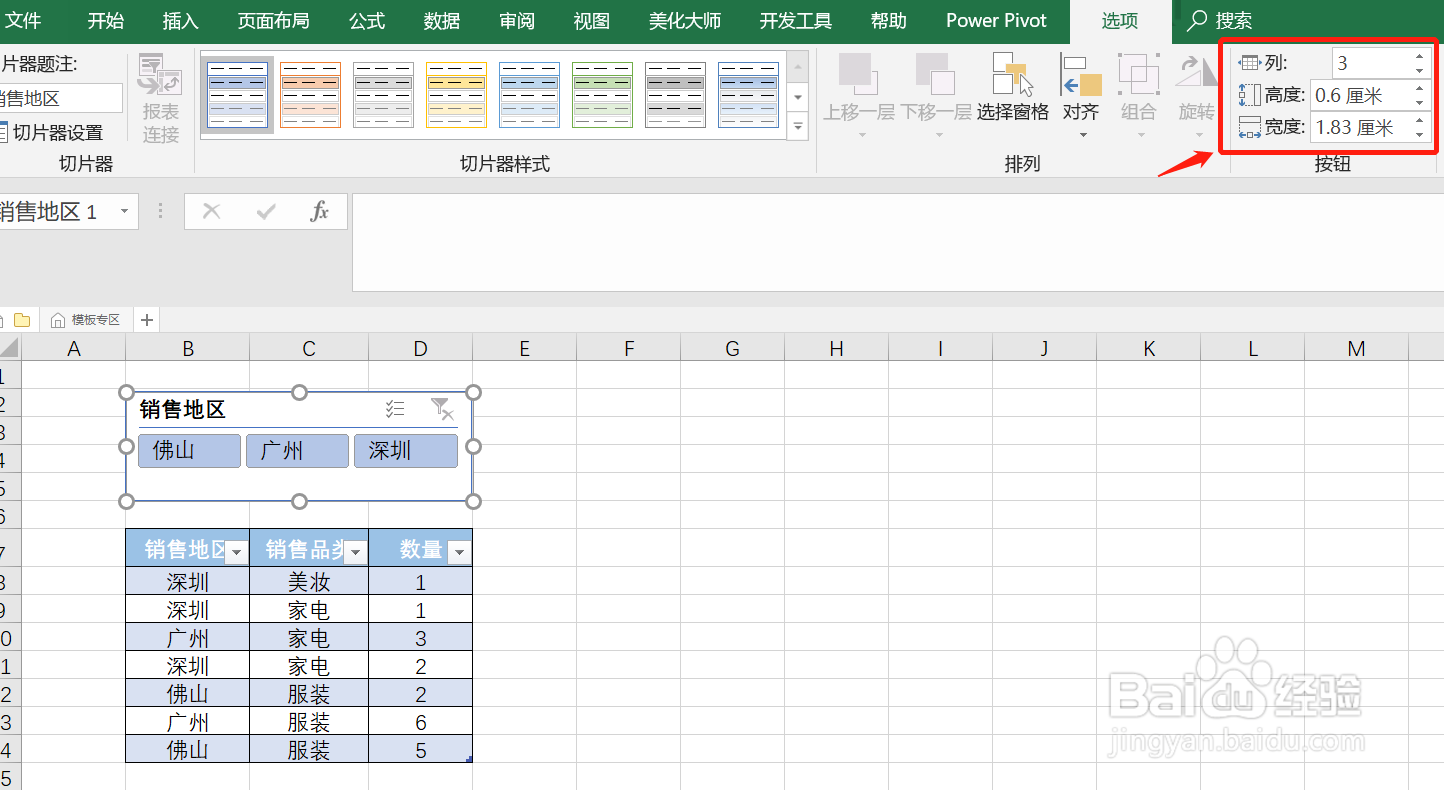
4、此时切片器已创建成功。如下示例,小编点击了切片器上“深圳”选项,则表格中迅速筛选了“深圳”地区数据